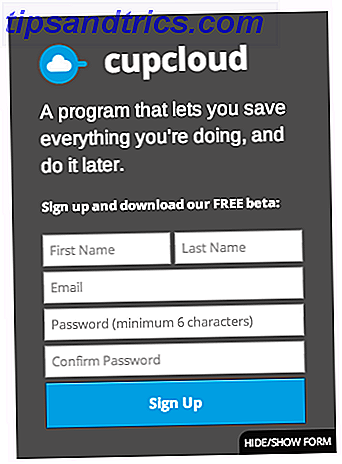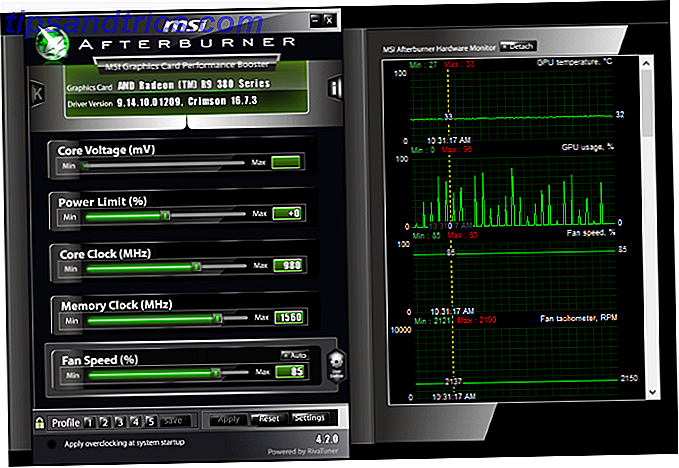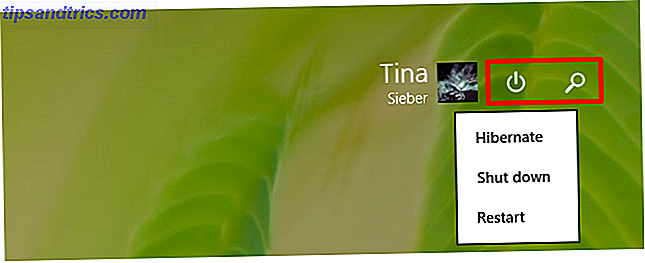Se il titolo ti ha fatto pensare a Evernote, non ti biasimo. È un ottimo strumento che è capace di molto, in più si sincronizza con qualsiasi dispositivo su cui può essere eseguito. Tuttavia, Evernote è ancora uno strumento proprietario e alcuni utenti Linux potrebbero non voler usarlo semplicemente per questo motivo. È anche possibile che non vogliano salvare tutte le loro note su un server diverso, dove non possiedono i loro dati.
Se il titolo ti ha fatto pensare a Evernote, non ti biasimo. È un ottimo strumento che è capace di molto, in più si sincronizza con qualsiasi dispositivo su cui può essere eseguito. Tuttavia, Evernote è ancora uno strumento proprietario e alcuni utenti Linux potrebbero non voler usarlo semplicemente per questo motivo. È anche possibile che non vogliano salvare tutte le loro note su un server diverso, dove non possiedono i loro dati.
Gli utenti Linux che si trovano in questa situazione avranno preferibilmente bisogno di uno strumento nativo che memorizzi tutte le note localmente, pur essendo molto funzionale e flessibile.
Informazioni su Tomboy Notes
Tomboy Notes è un'applicazione nativa per Linux che usa il framework Mono che ti permette di prendere appunti e tenerne traccia. Include alcune funzioni molto utili che gli danno uno stile "wiki", così come altri soliti strumenti che aiutano a distinguere tra diversi tipi di informazioni all'interno di una nota. Per coloro che sono preoccupati per il framework Mono e le possibili violazioni dei brevetti che si aggirano intorno ad esso, si può anche dare un'occhiata all'utilizzo di Gnote. È identico per aspetto e funzionalità, in quanto è semplicemente una porta C ++ di Tomboy Notes.
Sebbene Gnote non dipenda da Mono, è leggermente in ritardo rispetto a Tomboy poiché introduce nuove funzionalità dopo il rilascio con Tomboy.
Interfaccia

Al primo avvio con Tomboy, ti verrà presentata la schermata principale, che contiene un elenco di alcune note di esempio, nonché una nota aperta, intitolata " Inizia qui ". Questa nota speciale ti dà il benvenuto su Tomboy e ti presenta alcune delle caratteristiche uniche importanti del programma: i collegamenti. Questi non sono solo dei vecchi link ai siti web: sono collegamenti tra note diverse. Ogni volta che digiti il nome di una nota mentre scrivi in un'altra, l'intero nome diventa automaticamente un link. Cliccando su questo link si aprirà la nota con lo stesso titolo.
Un altro trucco accurato: dì che hai un appunto chiamato " Compiti a casa ". Hai un link a "Compiti scolastici " in una serie di altre note. Se cambi improvvisamente il titolo di "Compiti scolastici " in qualcos'altro come " Compiti incompiuti", tutti i link nelle altre note cambieranno anche i nomi.
Note di scrittura

Mentre scrivi le note, puoi fare tutto ciò che il tuo cuore desidera per organizzare le informazioni. È possibile creare elenchi con punti elenco, evidenziare determinate parole o frasi, evidenziare / mettere in corsivo / parti in grassetto della nota, ingrandirli o ridurli, creare nuove note utilizzando lo stile wiki "ThisIsANote" (quando è abilitata la preferenza corretta), trova elementi all'interno di una nota e molto altro. È anche possibile stampare una nota ed esportarla in HTML.
Puoi anche creare quaderni e assegnare note a loro. Questi sono simili alle categorie e rendono più facile trovare note che hanno a che fare con un particolare argomento.
Preferenze

C'è una ricchezza di informazioni che possono essere modificate nelle preferenze. Ad esempio, puoi abilitare / disabilitare il controllo ortografico, creare automaticamente elenchi con elenchi puntati, modificare il nuovo modello di nota, utilizzare un carattere personalizzato, personalizzare i tasti di scelta rapida, abilitare la sincronizzazione con la tua posizione preferita nel caso in cui ti piaccia tale funzionalità (incluso Ubuntu One Ubuntu Uno: uno sconosciuto ma degno contendente nel cloud storage Ubuntu One: uno sconosciuto ma degno contendente nello storage cloud Solo poco più di una settimana fa, sono state fatte molte novità nel mondo del cloud storage personale, dove Dropbox ha aggiunto più funzionalità di condivisione, SkyDrive ha introdotto la loro nuova applicazione di sincronizzazione per desktop e ... Leggi di più se stai usando Ubuntu), e attiva componenti aggiuntivi che possono aggiungere funzionalità extra come le note giornaliere automatiche di cui puoi anche cambiare il modello.
Installazione
Per installare l'applicazione, cerca semplicemente il tuo gestore di pacchetti preferito per tomboy o gnote, quale preferiresti di più. Gli utenti di Ubuntu possono anche installare il programma usando sudo apt-get install tomboy, mentre gli utenti Fedora possono eseguire il comando sudo yum install tomboy . Per l'installazione di Gnote, è sufficiente sostituire "tomboy" con "gnote".
Conclusione
Questa applicazione è ottima per la mia vita piuttosto impegnata, poiché sto bilanciando contemporaneamente la vita sociale, il lavoro e le lezioni del college. Tomboy è bravo a lavorare con me, e non si intromette. È un modo altamente raccomandabile per rimanere organizzati usando solo una semplice applicazione. Se hai bisogno di tenere appunti o avere un posto dove tenere traccia di ciò che deve ancora essere compiuto, prova Tomboy!
Qual è la tua applicazione preferita per prendere appunti? Qual è la tua caratteristica preferita e perché è importante per te? Fateci sapere nei commenti!